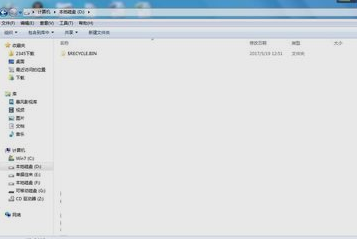1.双击计算机图标,在打开界面的菜单栏选择工具,再点文件夹选项。 2.在文件夹选项对话框中选择查看,点选显示隐藏的文件、文件夹和驱动器,点应用、确定。 3.再回到硬盘看看容
1.双击计算机图标,在打开界面的菜单栏选择工具,再点文件夹选项。

2.在文件夹选项对话框中选择查看,点选“显示隐藏的文件、文件夹和驱动器”,点应用、确定。

3.再回到硬盘看看容量能不能对得上,如果仍有问题,再打开文件夹选项-查看,把隐藏受保护的系统操作文件前面的勾去掉,这时会弹出警告框,点是,接着点确定。

4.打开系统盘C盘,然后就会发现有些文件夹的前面出现了黄色的小锁图标,这都是受保护的系统文件夹,而硬盘空间丢失与另一个文件夹RECYCLE有关,这里存放的是垃圾文件。
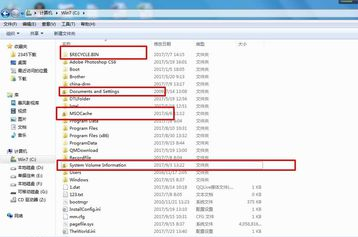
5.打开$RECYCLE.BIN文件夹,会发现这里有个回收站,既临时删除的文件都存在在这里,占用了部分硬盘空间,清空回收站即可释放这部分空间。
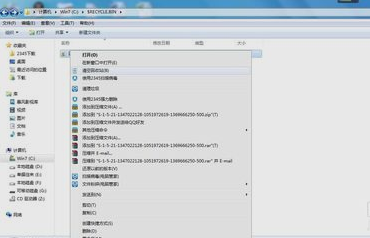
6.打开其他硬盘看看,里面都有$RECYCLE.BIN文件夹,而文件或文件夹前有$的基本都是垃圾或缓存文件,可删除释放空间。